조경인들의 스케치업 따라잡기_1회
스케치업의 소개
약 10회에 걸쳐 연재되며, 매 회의 원고 분량 또는 내용에 따라 추후 변경 가능하다.
1. 스케치업의 소개
조경공간 모델링과 스케치업
사실적 렌더링의 모델러가 아닌 거친 느낌의 모델러, 스케치업
조경공간의 모델링은 건축 또는 실내디자인 분야에서의 모델링과는 달리 많은 제약이 따른다. 외부환경에는 수많은 변수들이 존재하기도 하고 식재되는 지피, 초화류나 수목들은 시간에 따른 변화가 예상되기 때문에 이들을 정확한 규격에 따라 일반화하면서 사실적인 렌더링으로 표현하기가 상당히 난해하다.
스케치업은 이러한 조경공간 모델링에서 하나의 도구로서 자주 사용되어왔다. 여기서 한 가지 간과해서는 안될 점은 스케치업이 조경공간 모델링에 있어서 하나의 좋은 도구로서 사용되기는 하지만, 이는 스케치업이 앞서 언급한 모델링 상의 난해한 문제점들을 해결할 수 있기 때문이 아니라는 것이다.
즉, 스케치업은 조경공간을 모델링할 때 [그림 1]처럼 사실적 렌더링이 가능하기 때문에 사용되는 도구라기보다는, 이와는 반대로 [그림 2]처럼 좀 더 거칠게 공간과 3차원적 물체를 표현하고 손맛이 나는 스케치 느낌으로 렌더링할 수 있기 때문에 하나의 대안적 도구로서 사용된다고 할 수 있다.
이와 더불어 스케치업에서 간단하게 형태를 모델링한 후에 필요하다면 실사적 렌더링이 가능한 V-Ray나 Vue와 같은 렌더러와 연동하여 사용함으로써 그 활용성을 높일 수 있다.

[그림 1] 사실적 렌더링의 예
"House over stream " by Pete Stoppel(출처: e-on Software)

학생 작품(이현미)
스케치업의 장단점
간단한 도구들로 단순한 형태를 모델링하는 스케치업
스케치업은 다른 3D 모델링 프로그램에 비해 아주 적은 수의 간단한 도구들로 구성되어 있으며, 이들로 단순한 형태를 아주 쉽게 만들어낼 수 있다.
이것은 스케치업의 한계이기도 하지만 사실 스케치업이 가지는 장점이기도 하다. 쉽게 배우고, 가볍게 모델링할 수 있으며, 짧은 시간내에 출력할 수 있다는 점, 이것이 스케치업의 가장 큰 장점이 된다.
곡선을 지원하지 않는 스케치업
많은 사용자들이 스케치업에 대해 미처 깨닫지 못하는 점이 있는데, 스케치업에서는 절대적인 곡선이 제공되지 않는다는 것이다. 곡선을 구현하기 위해서는 컴퓨터가 곡선의 형태를 계산하고 그것을 모니터에 디스플레이하면서 속도가 느려질 수밖에 없다. 스케치업은 곡선을 지원하지 않음으로써 가볍게 구동된다. 스케치업에서 곡선처럼 보이는 선들은 실상 짧은 직선들이 조밀하게 모여서 곡선처럼 보이는 것이며, 이들을 부드럽게 보이도록 조정(Soften/Smooth)함으로써 눈속임하는 것이다.
이것은 스케치업의 Circle 도구로 원을 그리거나 Arc 도구로 호를 그려 보면 바로 알 수 있다[그림 3]. 설정값에 따라 그 곡면(Sides)의 수가 조정되기는 하지만 결국 이들은 직선의 연속체일 뿐이지 엄밀한 의미에서 곡선이 아니다.
이 점을 파악하고 있다면 스케치업이 가지는 한계를 알 수 있고, 이로써 스케치업으로 무엇을 할 수 있는지 그리고 무엇을 할 수 없는지 명확히 알 수 있다. 역설적으로 들리겠지만, 모든 것이 그러하듯 우리는 할 수 없는 것이 무엇인지 앎으로써 더 많은 것을 할 수 있다.
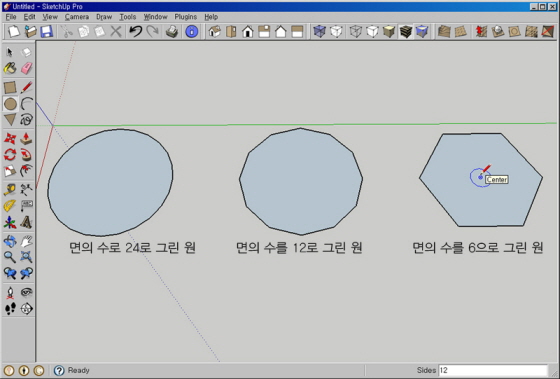
[스케치업]과 [스케치업 프로]의 차이
무료인 [스케치업]과 유료인 [스케치업 프로]
구글은 현재 8버전인 스케치업(SketchUp)과 스케치업 프로(SketchUp Pro)의 두 가지 서로 다른 소프트웨어를 제공하고 있는데(http://www.sketchup.com/intl/ko/download/), 기능상 이 둘의 차이는 거의 없다.
스케치업은 무료로 웹사이트에서 다운로드하여 사용할 수 있지만, 스케치업 프로는 설계 및 공학 전문가들을 위한 프로그램 제품군으로서 레이아웃(Layout)과 스타일 빌더(Style Builder)를 함께 모아 놓은 유료 프로그램이다. 스케치업 프로를 설치하면 함께 설치되는 레이아웃을 이용하면 2D 문서와 프리젠테이션을 만들 때 유연하게 작업할 수 있으며, 스타일 빌더를 이용하면 스케치업에서 선의 스타일을 자유롭게 맞춤형으로 만들어 사용할 수 있다(그림 4).
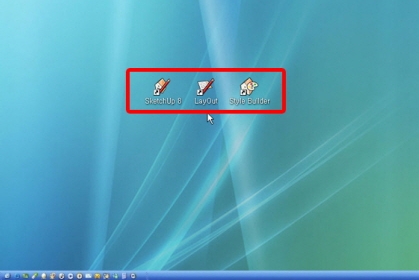
(SketchUp Pro, Layout, Style Builder)
다양한 파일 포맷으로 교환 가능한 [스케치업 프로]
두 소프트웨어의 가장 두드러진 차이는 스케치업 프로에서는 다른 소프트웨어와의 파일 교환이 가능하다는 것인데, 특히 캐드 파일인 DWG나 3D Max 파일인 3DS 등의 파일을 불러들일 수 있고, 역으로 DWG, EPS, PDF 등의 2D 파일 포맷과 OBJ, 3DS, VRML 등의 3D 파일포맷 등 다양한 포맷으로 출력이 가능하다.
환경설정
스케치업을 처음 구동하는 경우 초기에 설정된 환경으로 작업하기 보다는 자주 사용하는 도구들을 화면에 켜놓는 등 작업환경을 편의에 따라 설정해두면 편리하다. 도구바들은 메인메뉴의 View> Toolbars로 들어가서 필요한 목록들을 클릭함으로써 화면에 켜놓을 수 있다(그림 5).
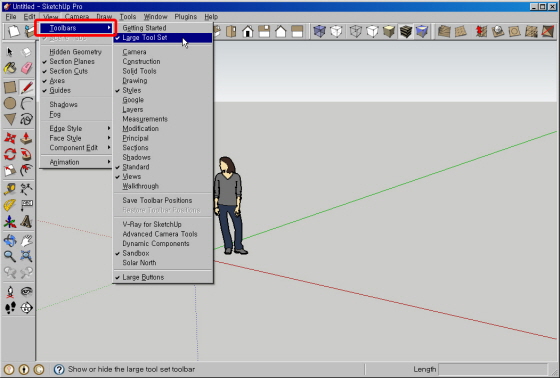
(메인메뉴의 View > Toolbars)
자주 사용되는 도구바로서 상단에 ①Standard, ②Views, ③Styles, ④Sandbox 등을 켜놓을 수 있으며, 좌측에 ⑤Large tool set를 위치시키도록 한다(그림 6).
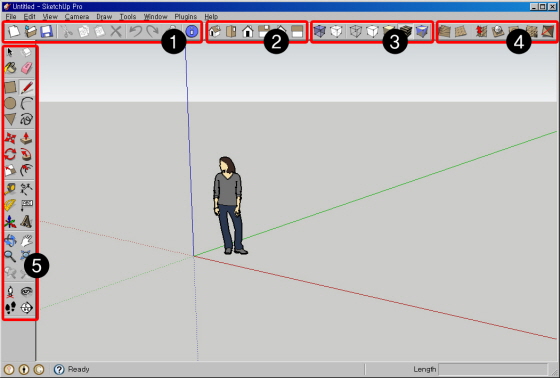
화면구성
위에서 설정한 환경설정을 통해 정리된 스케치업의 화면구성을 살펴 보면 다음과 같다.
가장 상단에 ①메인메뉴, 상단 및 좌측에 걸쳐 ②여러 가지 도구바, 그리고 하단에③VCB 입력창(Value Control Box)이 위치하며, ④다양한 기능 윈도우들을 자유롭게 열어 놓을 수 있다. 그리고 물체를 선택한 후 마우스를 오른쪽 클릭하면 ⑤컨텍스트 메뉴(Context menu)를 바로 불러들일 수 있으며, 그 외에 ⑥좌표축이 화면에 나타난다.
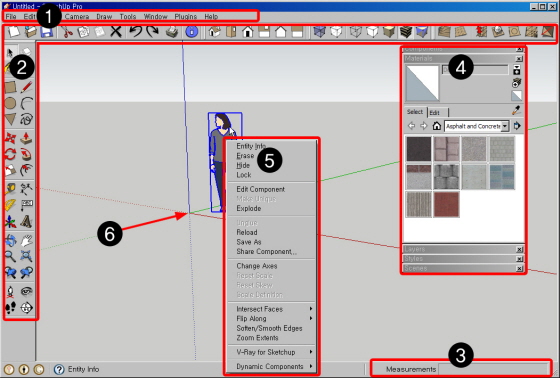
①메인메뉴 파일 관리 명령어와 여러 도구들로 직접 접근하여 클릭할 수 있다. ②도구바 상단에는 Standard, Views, Styles, Sandbox 도구바 모음을, 좌측에는 Large tool set을 설정해 둠으로써 그리기, 편집하기, 보기 등의 도구들을 직접 클릭하여 사용할 수 있다. ③VCB(Value Control Box) 입력창 VCB 입력창에는 사용자가 직접 길이 등의 수치를 정확히 입력할 수 있다. 또한 줄자의 기능을 하는 Tape measure 도구를 선택한 후 두 점을 클릭하면 이 창을 통하여 길이를 보여주는 등 사용자가 알고자 하는 수치의 정보를 스케치업이 제공하기도 한다. ④여러 기능 윈도우들 도구들 중에는 재질이나 레이어, 장면의 설정과 같이 많은 옵션들을 제공하는 것들이 있다. 이들을 정리하여 보여주는 것이 여러 가지 기능 윈도우들이다. 이들은 메인메뉴의 Window를 클릭하면 나오는 풀다운 메뉴를 클릭하여 열 수 있는데, 이에 대한 설명은 차후 필요할 때마다 이루어질 것이다. ⑤컨텍스트 메뉴 선이나 면, 그룹이나 컴포넌트 등의 물체를 선택하고 마우스 오른쪽 클릭을 하면 등장하는 메뉴가 있다. 이것은 물체의 속성에 따라 자주 사용되는 도구나 명령어들을 모아 놓은 것으로서, 어떤 물체를 선택했는지에 따라 그 내용이 달라지므로 유용하게 사용된다. ⑥ 좌표축 기타 3D의 주요축인 빨간색 X축, 초록색 Y축, 그리고 파란색 Z축이 화면의 원점(0, 0, 0)을 기준으로 서로 수직으로 뻗어나가고 있다.
이상에서 설정한 화면구성을 기본으로 하여, 다음 회에는 스케치업에서 자주 사용하는 기초도구와 기능들을 이어서 설명하고자 한다.
연재순서
1. 스케치업 소개
조경공간 모델링과 스케치업
스케치업의 장단점
[스케치업]과 [스케치업 프로]의 차이
환경설정과 화면구성
2. 스케치업의 도구와 기능
기초 도구
기능 윈도우
그룹과 컴포넌트
단축키 사용법
3. 캐드 도면과 연동하기
단위 설정하기
조경공간 모델링 프로세스의 개요
캐드 도면을 정리하는 방법
면 만들기
4. 부정형의 지형 다루기
Sandbox 소개
스케치업의 조형방법 TIN의 이해
등고선으로 3D 지형 만들기(From Contour Tool)
평평한 평면으로 누르기(Stamp Tool)
3D 지형에 2D 도면 투영하기(Drape Tool)
5. 재질 입히기
스케치업의 기본 재질 주기
외부 이미지 사용하기
재질의 색상 편집하기
재질 포지션 편집하기
6. 조경설계 요소 표현하기
경계석 및 시설물
수공간
수목
기타 인물, 차량 삽입하기
7. 포토매치 활용하기
포토매치에 의한 간단한 3D 모델링
Non scale의 모델링의 스케일 맞추기
8. 기타 도구의 활용
정확한 위치에 따른 그림자 설정하기(Geo-location)
Section 도구 활용하기
Intersection으로 복잡한 도형 만들기
FollowMe 도구 사용하기
9. 루비 스크립트
루비 스크립트의 소개
루비 스크립트 사용하기
다양한 루비 스크립트 예제
10. 스타일과 출력하기
다양한 스타일 사용하기
장면 설정하기
2D 출력하기
Animation 출력하기
11. 스케치업, 그리고 렌더러
렌더러의 기초
스케치업용 V-Ray
2D와 3D 사이, Piranesi
막강한 외부환경 렌더러 Vue

김복영
서울대학교 환경대학원 협동과정 조경학 박사과정
국립한경대학교, 서울시립대학교, 서울대학교 환경대학원 출강
The Ohio State University, the Department of Industrial, Interior, and Visual Communication Design, Master of Fine Art
서울대학교 환경대학원 환경조경학과 석사
연세대학교 생활과학대학 주거환경학과 학사
가원 조경, The Ohio State University Admissions Office (System Specialist & Trainer), 오픈글로브 근무
관련저서
김복영, 박재민, 유가현, 이학섭 (2008). 건축, 조경 모델링을 위한 스케치업 완벽가이드. 영진닷컴.
- 연재필자 _ 김복영 · 서울대
-
다른기사 보기
bkim1262@hotmail.com


















